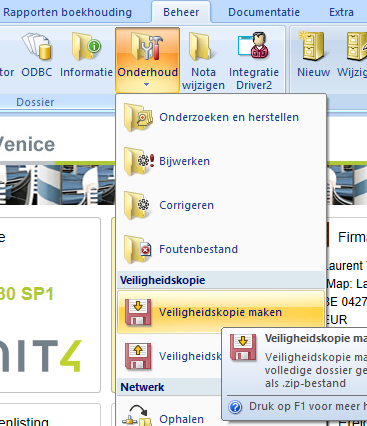Een veiligheidskopie (back-up) is een garantie tegen het verlies van gegevens. Het is een kopie van de gegevens op diskette, tape of een ander beschrijfbaar medium.
Bij Windows wordt een back-up programma meegeleverd (verschilt van versie tot versie), er is ook een mogelijkheid voor het maken van een back-up in Venice ingebouwd. Maak regelmatig (bv. elke dag of elke week) een veiligheidskopie. Een ongeluk ligt in een klein hoekje en als er eens iets misgaat, dan bent u daar best op voorbereid.
Een veiligheidskopie dient overigens niet alleen om u te beschermen tegen technische problemen en storingen, maar kan ook zijn nut bewijzen als u zelf een verkeerde handeling hebt verricht waarop u wenst terug te komen.
Hoe maakt u een veiligheidskopie?
Venice bevat een ingebouwde back-up procedure (kies voor Beheer, Dossier, Onderhoud, Veiligheidskopie maken) die een gecomprimeerd .zip bestand van één dossier maakt en deze op een plaats naar keuze opslaat. U moet echter Venice (manueel) opstarten en de nodige commando’s doorlopen om een back-up van het dossier te maken.
U kan ook gebruik maken van het bij Windows meegeleverde back-up programma of u kan gebruik maken van externe back-up hard- en/of software. Dikwijls bieden deze ook een mogelijkheid om zonder dat u daar zelf in tussenkomt op vastgestelde tijdstippen automatisch een back-up te maken van één of meerdere dossiers ineens.
Het ‘HOE’ is bijgevolg sterk afhankelijk van het programma en het back-upmedium dat u voor het maken van een reservekopie wil gebruiken.
Wat moet geback-upt worden?
Alle gegevens die wijzigen, moeten periodiek geback-upt worden. U vindt hier een overzicht van wat daar precies onder valt.
- Alle dossierkasten (en hun onderliggende dossiers en boekjaren). U vindt het pad naar een dossierkast of dossier steeds terug in het hoofdmenu. Selecteer de dossierkast of dossier, en in het rechterdeel ziet u het pad.
- De map ‘MAIN’ in het Venice basispad. Hierin worden de globale tabellen en gebruikersinstellingen geplaatst.
- Indien u de map ‘PICTURES’ gebruikt om eigen tekeningen in te plaatsen, dan is het ook aanbevolen deze map in de back-up op te nemen.
- De map ‘PATCHES’ bevat aanpassingen en verbeteringen voor de huidige versie. Als u deze map in de back-up opneemt, dan hoeft u deze patches niet opnieuw te downloaden en te installeren.
Belangrijk: Een back-up van enkel een boekjaar zonder dossier wordt ten stelligste afgeraden.
Sommige bestanden in een boekjaar bevatten relaties naar bestanden in andere boekjaren. Er zijn ook relaties tussen bestanden in het boekjaar en bestanden op het dossierniveau. Door een back-up te maken van enkel een boekjaar zonder dossier, of door slechts een deel van de boekjaren in de back-up te betrekken kunnen deze relaties verbroken worden en aanleiding geven tot onherstelbare inconsistenties.
Om die reden voorziet Venice dus ook niet in een ingebouwde procedure om een back-up van enkel het boekjaar te maken en is ook het archiveren van een boekjaar aan beperkingen onderhevig. Ook via externe back-up oplossingen kan u niet op een veilige manier een back-up maken van enkel het boekjaar.
De map ‘SETUP’ in het Venice basispad bevat programmabestanden. Deze hoeven niet betrokken te worden in de back-up. Ze worden immers geleverd met Venice. Gaat er met deze map iets mis, dan kan dit steeds teruggehaald worden aan de hand de installatie van Venice.
Hoe vaak moet een back-up genomen worden?
Hoe vaak u dit doet, is afhankelijk van hoe kritisch de wijzigingen voor u zijn. U moet de tijd en moeite die het nemen van een back-up kost, afwegen tegenover de mogelijke tijd en moeite die u zou hebben om de gegevens te reproduceren (opnieuw in te tikken). Indien u enkele tientallen tot honderdtallen documenten/boekingen invoert per dag, dan is het elke dag maken van een back-up zeker geen overbodige luxe. Hebt u slechts enkele documenten/boekingen per dag, dan is een wekelijkse back-up misschien meer aangewezen.
Hebt u meerdere dossierkasten en of dossiers, dan kan u vaker een back-up nemen voor de dossiers die ook meer gebruikt worden. Indien u dat wenst, kan u voor elke dossierkast en/of dossier een afzonderlijke back-up procedure hanteren.
Belangrijk: Voor u aan een kritische handeling begint (bv. afsluiting van een boekjaar, overdracht, installatie van een nieuwe versie…), is het ook aangeraden een back-up te nemen.
Een goede back-up procedure!
Naast het niet nemen van een back-up, is een slechte procedure de meest voorkomende fout. Veel mensen hebben slechts 1 set diskettes, tapes, cd-rom’s…. Telkens ze een back-up maken, overschrijven ze hun vorige. Hierdoor kunnen twee problemen ontstaan:
- Indien er iets mis gaat tijdens het maken van de reservekopie.
- Indien het medium onleesbaar zou zijn, of fouten bevat (wat vrij vaak voorkomt, vooral met diskettes).
Een onbetrouwbare back-up is in dit geval even slecht als géén. U hebt niets om op terug te vallen als er iets misloopt. Het kan ook voorkomen dat u een fout (zoals een beschadigd bestand) overneemt in de back-up. Indien u slechts één reservekopie hebt, dan hebt u geen mogelijkheid om terug te keren naar een situatie waar die bewuste fout zich niet voordoet. Om deze problemen op te vangen gebruikt u best meerdere sets die u laat roteren. Maakt u dagelijks een back-up, dan hebt u op die manier een back-up van gisteren, een van eergisteren, enz… Elk medium is onderhevig aan slijtage.
Daarom moet u geregeld de diskettes, tapes, e.d. vervangen (bv. 1 maal per jaar). Denk eraan, een reservekopie is belangrijk. Gebruik dus zeker geen media van mindere kwaliteit. Een back-up is iets wat u liever niet nodig hebt, maar als u het nodig hebt, dan moet u er kunnen op vertrouwen. U bewaart uw back-ups best niet vlak bij de computer zelf. Bij ongevallen zoals brand, overstroming, … kunt u op die manier in één klap alles verliezen.
Back-upwaarschuwing
Venice kan u waarschuwen indien een bepaalde periode is overschreden zonder dat er een back-up is genomen. Hiervoor wordt de zogenaamde ‘archief-bit’ van enkele bestanden gecontroleerd om te weten wanneer een back-up genomen is. Het is de bedoeling dat back-up software na het back-uppen deze archief-bits af zet. Alle programma’s die de bestanden benaderen om ze te veranderen, zetten deze archief-bit terug aan.
Hierdoor kun je steeds weten welke bestanden sedert de laatste back-up veranderd zijn. Niet alle back-upprogramma’s, of programma’s die u voor dat doel zou kunnen aanwenden zetten echter ook deze archief bit af. Ook diverse compressie/archiveringssoftware zoals PkZip, WinZip, ARJ, JAR, RAR doen dit niet automatisch, enkele hebben wel de mogelijkheid daartoe, mits een optie wordt meegegeven.
Gebruikt u zo’n programma, dan kan Venice niet ‘weten’ wanneer een back-up is genomen, en werkt dit waarschuwingsmechanisme niet. In dit geval kunt u dit waarschuwingssysteem afzetten door onder ‘configuratie’, ‘gebruiker’, de waarschuwingsdatum voor veiligheidskopie op 0 te zetten.
Opmerking
Venice controleert de volgende bestanden om te weten of er op een bepaald niveau een back-up genomen is:
- ClMain.ini voor het Exact C-Logic-niveau
- ClData.ini voor een dossierkast
- ClDoss.ini voor een dossier
Op boekjaar-niveau is er geen back-up controle.
I.v.m. RAID
Er is een groeiende trend om servers en zelfs gewone werkstations uit te rusten met RAID voorzieningen. Dit is ‘op zich’ een goeie zaak, want doorgaans gaat hiermee de performantie omhoog, ook het falen van (een van) de harde schijven wordt hiermee opgevangen.
Al te vaak wordt RAID echter gepromoot ter vervanging van het maken van een veiligheidskopie op externe media (diskettes, tape, CD, DVD, ZIP disks,…) en dit is geen goeie zaak. Hoewel RAID u inderdaad beschermt tegen het falen van de hardware (doorgaans de harde schijf die plots onleesbaar wordt), beschermt het u niet tegen menselijk falen en ook niet tegen ongevallen of rampen.
- Menselijk falen, een vergissing ligt in een klein hoekje, een gebruiker kan per vergissing een bestand schrappen, of vanuit het programma een reeks gegevens schrappen. Ook kan er een onomkeerbare actie (bv. doorboeken) gebeurd zijn waarop u wil terugkeren. Aangezien RAID u enkel beschermt tegen falen van de harde schijf wordt dit niet door RAID ondervangen. De wijzigingen en/of schrappingen worden onmiddellijk op alle schijven van de RAID uitgevoerd. U kan niet terugkeren op uw stappen.
- Ongevallen en rampen, brand, overstroming, diefstal… Het zijn maar enkele dingen die u liever niet overkomt. Maar ook in deze gevallen is RAID geen substituut voor een goede veiligheidskopie.
Voor meer info omtrent het veilig nemen van back-ups, consulteert u uw hardwareleverancier. Exact C-Logic kan u hierop geen ondersteuning bieden. Uw hardwareleverancier kan u des te beter adviseren.
Back-up voor noodgevallen
Een back-up voor noodgevallen moet u in staat stellen om uw gegevens in een bruikbare staat te herstellen. Concreet wil dit zeggen dat u telkens het volledige dossier met alle boekjaren op deze back-up moet plaatsen. Er zijn consultaties die de bestanden van meerdere boekjaren benaderen. Indien u enkel het laatste boekjaar zou back-uppen, kan het zijn dat deze niet langer een correct resultaat geven. Ook worden er gegevens in het dossier bijgehouden die door de boekjaren aangesproken worden.
Back-up voor archivering
Bij voorkeur laat u alle boekjaren van een bepaald dossier staan en schrapt u ze niet. Zo zijn de gegevens steeds beschikbaar voor consultatie. Als u echter een tekort aan schijfruimte zou hebben dan kan u natuurlijk de oudere boekjaren schrappen. U kan deze oudere boekjaren afzonderlijk op een back-up plaatsen zodat u ze nog ter beschikking heeft indien u op een later moment toch nog consultaties in dat boekjaar zou willen doen.
Belangrijk: U kan deze manier van werken enkel voor de oudste boekjaren toepassen. Zorg ervoor dat deze boekjaren ‘afgesloten’ zijn. M.a.w. de overdracht is uitgevoerd en/of de voorraad is afgesloten. Het maken van een back-up van enkel een boekjaar wordt door Exact C-Logic ten sterkste afgeraden. Een archief back-up van een oud boekjaar vormt hierop de enige uitzondering.
Na het maken van de back-up kan u de oudere boekjaren schrappen vanuit het Venice Hoofdmenu. Hou er rekening mee dat indien u zo’n back-up terugplaatst dat deze (waarschijnlijk) eerst naar de huidige versie zal moeten bijgewerkt worden. Dit bijwerken kan enige tijd duren.
Back-up voor uitwisselen van klant naar boekhouder en vice versa
Indien u back-ups uitwisselt met uw boekhouder zodat die op z’n eigen kantoor de boekhouding kan controleren en/of sluitboekingen kan uitvoeren, dan onderscheiden we hier twee vormen
- De boekhouder doet enkel consultaties, maar voert geen aanpassingen uit. Eventuele aanpassingen geeft uw boekhouder aan u door zodat u ze zelf kan uitvoeren. Het voordeel van dit systeem is dat u ondertussen in dit dossier normaal kan verder werken.
- De boekhouder voert aanpassingen uit (sluitboekingen, correctieboekingen, enz.). Aangezien de boekhouder aanpassingen uitvoert, mag u zelf ondertussen niet in dit dossier verder werken. Alle aanpassingen die u zelf uitvoert, worden immers overschreven als u de back-up die u van uw boekhouder terugplaatst. Hanteert u dergelijke manier van werken, dan raden we ten sterkste aan om gebruik te maken van de Verzonden en Teruggestuurd-functionaliteit die in Venice is ingebouwd. U dient aan uw boekhouder minimaal het dossier en het laatste (huidige) boekjaar te bezorgen. Betreft het een afsluiting van een boekjaar, dan zal uw boekhouder ook het volgende boekjaar nodig hebben. Alleen het boekjaar zonder de dossiergegevens aan uw boekhouder bezorgen wordt ten sterkste afgeraden.
Gebruik maken van Verzonden en Teruggestuurd (Niet beschikbaar voor Venice Facturatie Lite edition)
Wisselt u back-ups uit tussen klant en boekhouder en voert deze laatste ook aanpassingen uit aan de bestanden dan maakt u best gebruik van ‘Verzonden’ en ‘Teruggestuurd’. Hiermee wordt het dossier (tijdelijk) afgesloten voor wijzigingen, toevoegingen en schrappingen, maar u kan er wel nog steeds in consulteren. U kan dus niet per vergissing toch aanpassingen uitvoeren. Heeft de boekhouder de optie ‘fiduciair’, dan zal die boekhouder voor dat ene dossier ook automatisch de opties ‘erven’ die bij de klant geïnstalleerd zijn, ook al beschikt de boekhouder niet over die opties. Dat de klant bv. de optie ‘Elektronisch betalingsverkeer’ of ‘Analytische’ heeft, zorgt bij de boekhouder dan niet voor problemen en de consistentie van de gegevens van deze optie blijven gegarandeerd.
Opgelet: ‘Geërfde’ opties laten evenveel gebruikers toe als waarin de optie fiduciair werd aangeschaft.
Een back-up maken én ondertussen verder werken
Het is mogelijk om van de gegevensbestanden een back-up te maken terwijl u in het dossier bezig bent. Pervasive.SQL heeft hiervoor een voorziening die ‘continuous operation’ genoemd wordt.
Schakelt u deze optie in, dan wordt het gegevensbestand zelf in de huidige situatie ‘bevroren’ en worden toevoegingen, wijzigingen en schrappingen in een bijkomend bestand (de ‘delta file’) geplaatst. U kan dan een back-up maken van de ‘bevroren’ gegevensbestanden. Eenmaal de back-up voltooid is schakelt u de ‘continuous operation’ uit.
De wijzigingen van de ‘delta file’ worden dan in het eigenlijke gegevensbestand opgenomen. Er bestaat back-upsoftware (o.a. ArcServe) die automatisch van deze continuous operation gebruik maakt. De handleiding en help van Pervasive.SQL leggen uit hoe u deze continuous operation kan in- en uitschakelen.
Belangrijk: Om de consistentie van de gegevens op de back-up te garanderen, moeten alle gegevensbestanden van het dossier en alle boekjaren op hetzelfde moment in continuous operation geplaatst worden. Als dit bestand per bestand zou gebeuren kan de synchronisatie van de bestanden op de back-up niet gegarandeerd worden.
Nagaan of er nog Pervasive-bestanden in gebruik zijn
Vooraleer u een back-up neemt is het handig om te weten of er nog bestanden in gebruik zijn omdat bepaalde back-upsoftware daarmee niet overweg kan. Het maken van de back-up wordt dan ook onderbroken als een bestand gevonden wordt dat nog in gebruik is. Om na te gaan of er nog Pervasive-bestanden in gebruik zijn op, stelt Exact C-Logic u het programma ‘PvSwChk.exe’ ter beschikking. U vindt het bij de installatie van Venice terug onder de map Pvsw\Extra en na installatie ook onder de map C:\Pvsw\Bin.
Het programma gaat na of het gegevensbeheer van een opgegeven machine (werkstation/server) nog Pervasive-bestanden in gebruik heeft. Aan de hand van dat resultaat kan u dan beslissen om uw back-upsoftware al dan niet te starten.
Parameters
U kan het programma op de volgende manier opstarten:
PvSwChk [ <Computer name> [ <User name> <Password>] ]
<Computer name>
Dit is een optionele parameter waarin u vermeldt wat de naam van de machine is waar het gegevensbeheer, waarvan u de bestanden die nog in gebruik zijn wil controleren, actief is. Bijvoorbeeld: PvSwChk WrkUser01
<User name> en <Password>
Dit zijn optionele parameters (die samen gebruikt moeten worden) waarin u de gegevens vermeldt die nodig zijn om een server-engine te benaderen.
Als u in de parameter <Computer name> dus een machine opgeeft waar een server-engine draait, die enkel kan benaderd worden met behulp van een gebruiker (die niet gelijk hoeft te zijn aan de gebruikersnaam waarmee u momenteel aangemeld bent in Windows) en een paswoord, dan geeft u die hier op.
Let er daarbij wel op dat de gebruiker deel moet uitmaken van de NT-groep ‘Pervasive_Admin’! Bijvoorbeeld: PvSwChk SrvAdm User01 Pass01. Indien u een versie 14 of hoger gebruikt van Pervasive gebruikt (Actian ZEN) zal de groep Zen_Admin moeten gebruikt worden
Als u geen parameters meegeeft, dan wordt het gegevensbeheer van de machine waarop het programma opgestart wordt, gecontroleerd. Het programma kan de volgende ‘error levels’ terugkeren:
- 0: Het gegevensbeheer op de gevraagde machine heeft geen Pervasive-bestanden meer in gebruik.
- 1: Het gegevensbeheer op de gevraagde machine is momenteel niet actief. Er zijn dus met andere woorden geen Pervasive-bestanden in gebruik. Als u een <Computer name> opgeeft die niet bestaat, dan zal het programma eveneens ‘error level’ 1 terugkeren.
- 2: U hebt de ‘command line’-help opgevraagd via de parameter /? of /Help (u krijgt dan te zien welke parameters u moet meegeven) of u hebt een foutief aantal parameters opgegeven.
- 3: Het gegevensbeheer op de gevraagde machine heeft wel nog Pervasive-bestanden in gebruik.
- 4: Er kan niet bepaald worden of er nog Pervasive-bestanden in gebruik zijn omwille van een fout.
Gebruik
U kan het programma op twee manieren gebruiken
- Command line
Wanneer u het programma PvSwChk.exe met de nodige parameters opstart als een ‘command line’-tool dan zijn dit de mogelijke resultaten:
- No open files for <Computer name> . Deze melding komt overeen met ‘error level’ 0.
- No engine running on <Computer name> . Deze melding komt overeen met ‘error level’ 1.
- PvswChk [ <Computer name> [ <User name> <Password> ] ]) Execute PvswChk without arguments for the local computer. Deze melding komt overeen met ‘error level’ 2.
- Number of open files for <Computer name>: <Number of files>. Deze melding komt overeen met ‘error level’ 3. U krijgt dus ook te zien hoeveel bestanden er nog open zijn.
- Error getting the number of files for <Computer name>. Deze melding komt overeen met ‘error level’ 4.
- Batch-file
Vanuit de batch-file start u het programma PvSwChk.exe met de nodige parameters op en aan de hand van de ‘error level’ die het programma terugkeert, start u dan al dan niet uw back-upsoftware.
U kunt het bv. als volgt doen voor het controleren van het gegevensbeheer op ‘SrvAdm’ waar een gebruiker en een paswoord nodig zijn om het gegevensbeheer te benaderen (in een Backup.bat-bestand):
@echo off
PvSwChk SrvAdm User01 Pass01 > nul
if error level 2 goto OpenFiles
echo Back-up software kan hier nu gestart worden!
goto End
:OpenFiles
echo Back-up software kan niet gestart worden, er zijn nog bestanden in gebruik!
: End
pause
Opmerking: ‘> nul’ gebruikt u om de resultaten die normaal naar het scherm geschreven worden (zie uitleg bij item ‘Command line’) te onderdrukken. De lijn “echo Back-up software kan hier nu gestart worden!” vervangt u dan door het commando dat uw back-up software start.
Belangrijk: Als in een workgroup-omgeving de gegevens op een dedicated server staan die zelf geen gegevensbeheer op zich neemt (de gateway is dus een ander werkstation), dan heeft het geen zin om PvSwChk op te starten voor die server. U geeft dan als <Computer name> de naam op van de gateway (of beheerder). Als de back-upserver niet de eigenlijke data-server is, dan moet u erop letten PvSwChk uit te voeren voor de data-server, niet de back-upserver.